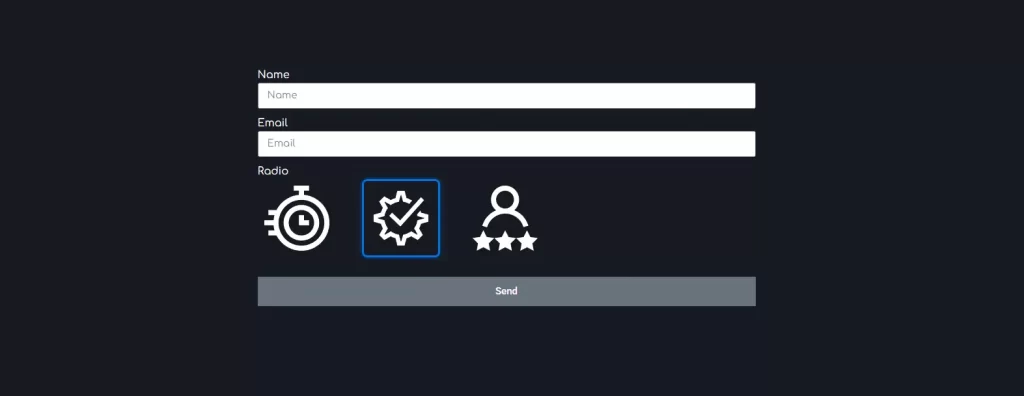
Замените стандартные radio-кнопки на яркие иконки или картинки! Это улучшит дизайн, повысит удобство для пользователей и добавит уникальности вашему сайту.
В этой статье мы подробно объясним, как настроить иконки вместо radio-кнопок в форме Elementor, добавим CSS для стилизации.
Почему стоит заменить radio-кнопки на иконки? 🤔
- Визуальная привлекательность: Иконки делают форму современной и интуитивной.
- Улучшение UX: Пользователям проще выбирать варианты, представленные картинками.
- Брендинг: Иконки подчёркивают стиль вашего сайта.
- SEO-преимущества: Уникальный дизайн и улучшенный UX помогают повысить позиции в поисковиках.
Что понадобится для реализации? 📋
- Установленный Elementor с формой.
- Поддержка HTML в полях формы.
- Доступ к пользовательским стилям (Custom CSS).
- Иконки или картинки для замены radio-кнопок.
- Базовые знания HTML и CSS (но всё покажем пошагово). 😊
Пошаговая инструкция: как заменить radio-кнопки на иконки 🛠️
🧩 Шаг 1: Включите горизонтальное расположение иконок
Чтобы иконки располагались в ряд:
- В редакторе Elementor откройте настройки поля Radio.
- В разделе Стили включите опцию Inline List.
Это обеспечит горизонтальное расположение иконок. ✅
🖼 Шаг 2: Добавьте иконки или картинки вместо radio-кнопок
- Перейдите в Контент → Поле Radio.
- В каждую опцию добавьте HTML с иконкой, например:
<img src="/wp-content/uploads/Vector-1.svg" alt="Иконка 1"> | Вариант 1
<img src="/wp-content/uploads/Vector-2.svg" alt="Иконка 2"> | Вариант 2
<img src="/wp-content/uploads/Vector-3.svg" alt="Иконка 3"> | Вариант 3
🔹 Замените пути на свои иконки.
🔹 Alt-тексты обязательны — это важно для SEO и доступности!
💅 Шаг 3: Добавьте CSS для стилизации
Добавьте следующий код в Custom CSS формы или в style.css темы:
[type=radio] {
position: absolute;
opacity: 0;
}
.elementor-field-option {
margin-right: 30px;
}
.elementor-field-option input[type="radio"]:checked + label img {
border: 3px solid #0073e6;
border-radius: 8px;
box-shadow: 0 0 8px rgba(0, 115, 230, 0.5);
padding: 15px;
}
.elementor-field-option img {
width: 120px;
height: 120px;
padding: 10px;
}
Что делает этот CSS?
- Скрывает стандартные radio-кнопки.
- Добавляет отступы между вариантами.
- При выборе добавляет обводку, тень и скругление иконке.
- Задаёт размер изображения — 120×120 пикселей.
✅ Сохраните изменения и проверьте результат на странице.
📱 Шаг 4: Проверьте адаптивность и оптимизируйте
- Тестирование: Убедитесь, что выбор вариантов работает корректно.
- Адаптивность: При необходимости добавьте media-запросы.
🌟 Дополнительные советы
- Используйте SVG или сжатые PNG — это ускорит загрузку.
- Обеспечьте контрастность изображений на фоне формы.
- Добавьте текстовые подписи для доступности и screen reader’ов.
Замена radio-кнопок на иконки или картинки в Elementor — это простой и эффективный способ сделать ваш сайт уникальным, удобным и SEO-дружественным. Используйте HTML и CSS, не забудьте протестировать результат и оформить alt-тексты. ✨

